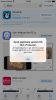Installeer de app
Hoe de app op iOS te installeren
Bekijk de onderstaande video om te zien hoe je onze site als een web app op je startscherm installeert.
Opmerking: Deze functie is mogelijk niet beschikbaar in sommige browsers.
Je gebruikt een verouderde webbrowser. Het kan mogelijk deze of andere websites niet correct weergeven.
Het is raadzaam om je webbrowser te upgraden of een browser zoals Microsoft Edge of Google Chrome te gebruiken.
Het is raadzaam om je webbrowser te upgraden of een browser zoals Microsoft Edge of Google Chrome te gebruiken.
iPhone als webcam
- Onderwerp starter MaxMac
- Startdatum
- Status
- Niet open voor verdere reacties.
OctaFish
Verenigingslid
- Lid geworden
- 6 feb 2009
- Berichten
- 42.006
Mensen kunnen je een hoop wijs maken, het is aan jou om dat te geloven  . Maar je zou van mij hetzelfde horen, namelijk dat het kan. Sterker nog: ik doe het zelf ook wel eens. Op een pc, dat wel. Daarvoor gebruik ik het programma Iriun Webcam op mijn iPhone. Zal vast ook wel werken op een Mac.
. Maar je zou van mij hetzelfde horen, namelijk dat het kan. Sterker nog: ik doe het zelf ook wel eens. Op een pc, dat wel. Daarvoor gebruik ik het programma Iriun Webcam op mijn iPhone. Zal vast ook wel werken op een Mac.
route99
Meubilair
- Lid geworden
- 5 aug 2017
- Berichten
- 7.876
- Besturingssysteem
- Windows & Linux
Hoe zit met de privacy om toegang tot je Iphone te geven?programma Iriun Webcam
Echt alleen camera en microfoon zoals gevraagd wordt?
Een losse webcam via een USB poort heeft dat probleem uiteraard niet, heeft uiteraard die USB aansluiting wel nodig...
Vond snel dit, nog ff verder zoeken.
https://www.security.nl/posting/675...ebcam+smartphone+koppelen+met+ander+apparaat)
FYI: Het werkt wel op een IPhone SE2016 maar op bij een oudere IPhone 4 niet.
Laatst bewerkt:
DANIEL162
Terugkerende gebruiker
- Lid geworden
- 24 feb 2011
- Berichten
- 1.098
Uitgelegd.
Je iPhone als webcam gebruiken op je Mac
Met de continuïteitscamera kun je je iPhone als webcam of microfoon voor je Mac gebruiken,
zodat je de veelzijdige mogelijkheden van de iPhone-camera en extra video-effecten tot je beschikking hebt.
Je kunt draadloos verbinding maken of je iPhone aansluiten met een USB-kabel.
Voordat je begint
Voordat je de functie Continuïteitscamera kunt gebruiken, moet je het volgende doen:
Controleer of je Mac is voorzien van de nieuwste versie van macOS Ventura en je iPhone van de nieuwste versie van iOS 16.
Log met dezelfde Apple ID in op beide apparaten.
Schakel wifi en Bluetooth in op beide apparaten.
Controleer of je apparaten aan de systeemvereisten voldoen. Zie het Apple Support-artikel Systeemvereisten voor Continuïteit op Mac, iPhone, iPad en Apple Watch.
Plaats je iPhone in een houder. Zie het Apple Support-artikel Continuïteitscamera: de iPhone gebruiken als webcam voor de Mac voor meer informatie over het in een houder plaatsen van je iPhone.
Zorg ervoor dat je iPhone in de buurt van je Mac is of koppel deze met een kabel aan je computer. Daarna kun je onderstaande stappen volgen om deze te gebruiken als webcam.
Stappen voor FaceTime
Open FaceTime
Navigeer naar de menubalk
Klik op 'Video'
Kies bij 'Camera' voor je iPhone
Start een FaceTime-gesprek
Uiteraard kun je ook wisselen van camera tijdens een FaceTime-gesprek. Via dezelfde stappen kun je ook de microfoon van iPhone gebruiken in plaats van je Mac.
Stappen voor QuickTime
Open QuickTime
Navigeer naar de menubalk
Klik naast de opnameknop de meer-knop
Kies bij 'Camera' en eventueel bij 'Microfoon' voor je iPhone
Start de opname
Stappen voor PhotoBooth
Open PhotoBooth
Navigeer naar de menubalk
Klik op 'Camera'
Kies voor je iPhone
Maak een foto
Je iPhone als webcam gebruiken op je Mac
Met de continuïteitscamera kun je je iPhone als webcam of microfoon voor je Mac gebruiken,
zodat je de veelzijdige mogelijkheden van de iPhone-camera en extra video-effecten tot je beschikking hebt.
Je kunt draadloos verbinding maken of je iPhone aansluiten met een USB-kabel.
Voordat je begint
Voordat je de functie Continuïteitscamera kunt gebruiken, moet je het volgende doen:
Controleer of je Mac is voorzien van de nieuwste versie van macOS Ventura en je iPhone van de nieuwste versie van iOS 16.
Log met dezelfde Apple ID in op beide apparaten.
Schakel wifi en Bluetooth in op beide apparaten.
Controleer of je apparaten aan de systeemvereisten voldoen. Zie het Apple Support-artikel Systeemvereisten voor Continuïteit op Mac, iPhone, iPad en Apple Watch.
Plaats je iPhone in een houder. Zie het Apple Support-artikel Continuïteitscamera: de iPhone gebruiken als webcam voor de Mac voor meer informatie over het in een houder plaatsen van je iPhone.
Zorg ervoor dat je iPhone in de buurt van je Mac is of koppel deze met een kabel aan je computer. Daarna kun je onderstaande stappen volgen om deze te gebruiken als webcam.
Stappen voor FaceTime
Open FaceTime
Navigeer naar de menubalk
Klik op 'Video'
Kies bij 'Camera' voor je iPhone
Start een FaceTime-gesprek
Uiteraard kun je ook wisselen van camera tijdens een FaceTime-gesprek. Via dezelfde stappen kun je ook de microfoon van iPhone gebruiken in plaats van je Mac.
Stappen voor QuickTime
Open QuickTime
Navigeer naar de menubalk
Klik naast de opnameknop de meer-knop
Kies bij 'Camera' en eventueel bij 'Microfoon' voor je iPhone
Start de opname
Stappen voor PhotoBooth
Open PhotoBooth
Navigeer naar de menubalk
Klik op 'Camera'
Kies voor je iPhone
Maak een foto
Laatst bewerkt:
route99
Meubilair
- Lid geworden
- 5 aug 2017
- Berichten
- 7.876
- Besturingssysteem
- Windows & Linux
Wat aanvullingen voor een koppeling met een Windows omgeving (desktop zonder Wifi):Voordat je begint
Voordat je de functie Continuïteitscamera kunt gebruiken, moet je het volgende doen:
- Controleer of je Mac is voorzien van de nieuwste versie van macOS Ventura en je iPhone van de nieuwste versie van iOS 16.
- Log met dezelfde Apple ID in op beide apparaten.
- Schakel wifi en Bluetooth in op beide apparaten.
- Bij mij werkt de iPhone met iOS 15.7.2 probleemloos
- Op een Windows systeem hoef je niet op die manier ingelogd te zijn.... met een werkende IPhone en Windows met de iriun voor Windows V2.7.7 geïnstalleerd hoef je verder met geen Apple ID in te loggen.
- Je hebt op Windows desktop geen WiFi nodig, de iPhone (verbonden via WiFi met het LAN) en mijn Windows 10 desktop (bekabeld verbonden met het LAN) vinden elkaar probleemloos via het lokale netwerk (LAN).
Met een Windows desktop/laptop met WiFi zal het vast ook werken op hetzelfde LAN.
Welke van mijn 3 punten, behalve het inlogen met Apple-ID, wellicht ook op een MAC systeem toch zouden werken mogen zij die dat kunnen testen nog aanvullen.
Laatst bewerkt:
DANIEL162
Terugkerende gebruiker
- Lid geworden
- 24 feb 2011
- Berichten
- 1.098
iPhone als webcam voor je Mac (macOS Ventura). Draadloos
Sinds macOS Ventura is het een stuk gemakkelijker geworden om je iPhone als webcam te gebruiken. Dit is te danken aan de functie Continuïteitscamera. Hiermee kon je al langer foto’s van je iPhone-camera importeren in apps zoals Mail, Pages, Berichten en meer. Nieuw is de mogelijkheid om realtime bewegende beelden van je iPhone-camera door te sturen naar je Mac. Zo wordt de iPhone een webcam.
Zorg dat je Mac draait op macOS Ventura of nieuwer en dat je iPhone is voorzien van iOS 16 of nieuwer.
iPhone 6 is hiervoor te oud
met dezelfde Apple ID in op beide apparaten.
Start FaceTime op de Mac.
Ga naar Video en vink aan Camera iPhone van…
Je kunt nu de iPhone in de hand houden en bijvoorbeeld een rondleiding door je huis geven. Ook kun je met een speciale klem de iPhone vastmaken aan je Mac-beeldscherm, zodat het een echte webcam wordt.
iPhone als webcam voor je Mac (macOS Mojave).
Je kunt hiervoor ook een oudere iPhone gebruiken die niet geschikt is voor iOS 16.
iPhone met iOS 13 of nieuwer (minimaal iPhone 6s)
Mac met macOS 14.0 Mojave of PC met Windows 10
Stabiele internetverbinding (voor draadloos gebruik)
Optioneel: USB-kabel voor iPhone naar computer
Sinds macOS Ventura is het een stuk gemakkelijker geworden om je iPhone als webcam te gebruiken. Dit is te danken aan de functie Continuïteitscamera. Hiermee kon je al langer foto’s van je iPhone-camera importeren in apps zoals Mail, Pages, Berichten en meer. Nieuw is de mogelijkheid om realtime bewegende beelden van je iPhone-camera door te sturen naar je Mac. Zo wordt de iPhone een webcam.
Zorg dat je Mac draait op macOS Ventura of nieuwer en dat je iPhone is voorzien van iOS 16 of nieuwer.
iPhone 6 is hiervoor te oud
met dezelfde Apple ID in op beide apparaten.
Start FaceTime op de Mac.
Ga naar Video en vink aan Camera iPhone van…
Je kunt nu de iPhone in de hand houden en bijvoorbeeld een rondleiding door je huis geven. Ook kun je met een speciale klem de iPhone vastmaken aan je Mac-beeldscherm, zodat het een echte webcam wordt.
iPhone als webcam voor je Mac (macOS Mojave).
Je kunt hiervoor ook een oudere iPhone gebruiken die niet geschikt is voor iOS 16.
iPhone met iOS 13 of nieuwer (minimaal iPhone 6s)
Mac met macOS 14.0 Mojave of PC met Windows 10
Stabiele internetverbinding (voor draadloos gebruik)
Optioneel: USB-kabel voor iPhone naar computer
@OctaFish
De test uitgevoerd op mijn iMac met de gegeven uitleg van Daniel162.
Het programma Iriun heb ik niet nodig en kan niet gedownload worden op oudere iPhone’s, zie foto onderaan .
@Daniel
Yep dit getest
Mac Studio Apple M1 Max Mac OS Ventura 13.1 en iPone 14
Wat ik niet kan gebruiken is…
iPhone 7 met Hetzelfde Apple ID. Ook niet met USB kabel.
En
iPhone 14 van mijn vriendin omdat zij een ander Apple ID gebruikt.
Ook niet met USB kabel.
@route99
Ik heb geen Windows computer en kan niet meegaan in je uitleg.
Je bezit een iPhone 13,
kan het zonder Iriun als je hetzelfde Apple ID hebt aangemaakt van je iPhone op je PC ?
Bij mij op mijn Mac werkt het zonder Iriun te moeten gebruiken. Ook nog op 9 meter afstand van mijn Mac.
Ik heb geen Windows Pc.ik doe het zelf ook wel eens. Op een pc, dat wel. Daarvoor gebruik ik het programma Iriun Webcam op mijn iPhone
De test uitgevoerd op mijn iMac met de gegeven uitleg van Daniel162.
Het programma Iriun heb ik niet nodig en kan niet gedownload worden op oudere iPhone’s, zie foto onderaan .
@Daniel
met dezelfde Apple ID in op beide apparaten.
Start FaceTime op de Mac.
Ga naar Video en vink aan Camera iPhone van…
Yep dit getest
Mac Studio Apple M1 Max Mac OS Ventura 13.1 en iPone 14
Wat ik niet kan gebruiken is…
iPhone 7 met Hetzelfde Apple ID. Ook niet met USB kabel.
En
iPhone 14 van mijn vriendin omdat zij een ander Apple ID gebruikt.
Ook niet met USB kabel.
@route99
Ik heb geen Windows computer en kan niet meegaan in je uitleg.
Je bezit een iPhone 13,
kan het zonder Iriun als je hetzelfde Apple ID hebt aangemaakt van je iPhone op je PC ?
Bij mij op mijn Mac werkt het zonder Iriun te moeten gebruiken. Ook nog op 9 meter afstand van mijn Mac.
Bijlagen
Laatst bewerkt:
Hi Hi Hi Route 99
Daar sta je dan met een mond vol tanden.Kan het zonder Iriun als je hetzelfde Apple ID hebt aangemaakt van je iPhone op je PC ?
- Status
- Niet open voor verdere reacties.